OnePlus: Standard-Apps ändern
Lerne, wie du auf dem OnePlus-Smartphone neue Standard-Apps festlegen kannst.
Von Simon Gralki · Veröffentlicht am
Über eine Standard-App auf dem OnePlus-Smartphone wird bestimmt, welche Aktion oder Funktion immer mit einer und derselben App ausgeführt wird. So kann der Nutzer seine Lieblings-Apps für beispielsweise Dialer, Nachrichten oder Browser festlegen. Wie man die Standard-Apps ändern kann, zeigen wir hier.
Auf dem OnePlus-Handy sind nach der Einrichtung bereits viele verschiedene Apps installiert, darunter sind auch einige bereits als Standard-App festgelegt. So ist direkt festgelegt, welche App für Telefon, Nachrichten (SMS/MMS), Browser, Launcher oder für den digitalen Assistenten genutzt wird. Da jeder Nutzer seine eigenen Vorlieben hat, kann man jederzeit eine andere App als Standard-Anwendung festlegen. Neue Standard-Apps kann man aus dem Play Store herunterladen oder als APK-Datei von Webseiten wie APKMirror installieren.
Da die verschiedenen Apps auch ihre eigenen Funktionen und Personalisierungsmöglichkeiten mitbringen, unterscheiden sie sich stark. Einige Apps bieten eher verschiedene Optionen zur Personalisierung des angezeigten Layouts beziehungsweise Designs und andere Apps haben dafür Vorteile in ihrer Funktionalität, sodass sich Schnellzugriffe oder Verknüpfungen hinzufügen lassen oder bestimmte Aktionen automatisch ausgeführt werden können.
Nachrichten (SMS)
Auch wenn man heutzutage nur noch selten eine SMS oder MMS versendet, da man eher Messenger-Apps wie WhatsApp nutzt, bietet das OnePlus-Handy trotzdem eine Nachrichten-App. Hier handelt es sich um Google Messages, die alle wichtigen Funktionen für einen reibungslosen Nachrichtenversand mitbringt. Wie bei anderen Apps werden neue Nachrichten in Chats beziehungsweise Konversationen gegliedert, um einen schnellen Zugriff zu bieten.
Möchte man eine andere App für Kurznachrichten nutzen, die beispielsweise andere Optionen zum SMS-Austausch oder zur Personalisierung des Designs mitbringt, können andere SMS-Apps jederzeit installiert werden.


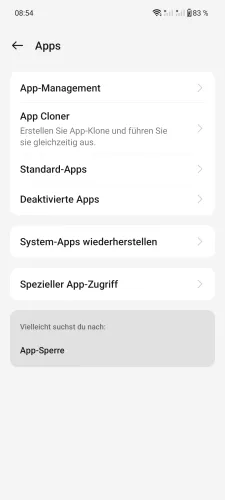


- Öffne die Einstellungen
- Tippe auf Apps
- Tippe auf Standard-Apps
- Tippe auf SMS-App
- Lege die Standard-SMS-App fest



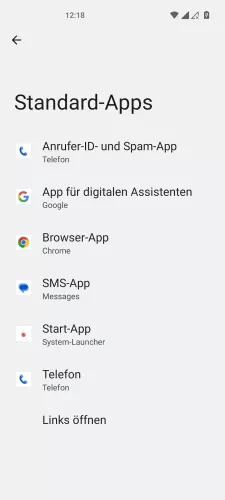
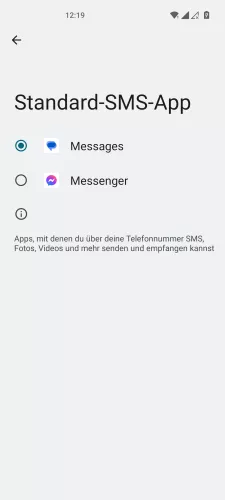
- Öffne die Einstellungen
- Tippe auf Apps
- Tippe auf Standard-Apps
- Tippe auf SMS-App
- Lege die Standard-App für Nachrichten fest
Launcher
Der Launcher auf dem OnePlus-Handy ist das Startprogramm, welches verantwortlich für den Startbildschirm, die dort hinzugefügten Widgets, App-Verknüpfungen oder die Erstellung von Ordnern ist.
Da sich die verschiedenen Launcher-Apps sehr stark in ihren Funktionen unterscheiden und manche eher den Fokus auf eine Vielfalt an Personalisierungen bieten, sind andere Start-Apps eher auf die Funktionalität ausgerichtet.
Die beliebtesten Launcher-Apps sind beispielsweise Nova Launcher, Microsoft Launcher, Evie Launcher oder Poco Launcher.


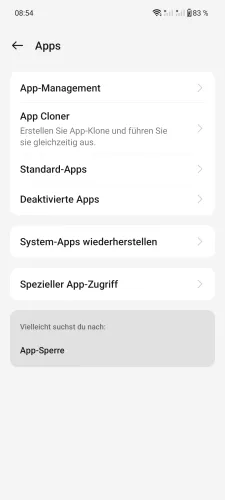


- Öffne die Einstellungen
- Tippe auf Apps
- Tippe auf Standard-Apps
- Tippe auf Start-App
- Lege die Standard-Launcher-App fest





- Öffne die Einstellungen
- Tippe auf Apps
- Tippe auf Standard-Apps
- Tippe auf Start-App
- Lege die Standard-Launcher-App fest
Telefon
Die wohl wichtigste Grundfunktion des OnePlus-Handy ist das Telefonieren und dafür ist standardmäßig die Google Telefon-App zuständig. Neben einer übersichtlichen Anrufliste bietet die Dialer-App von Google auch die Verwaltung einer Blockierliste und andere Funktionen zur vereinfachten Bedienung wie die automatische Anrufannahme oder die Ansage der Anrufer-ID, bei der bei eingehenden Anrufen eine Telefonnummer oder der Name des Kontaktes vorgelesen wird.
Hinweis: Bei der Installation von anderen Apps zum Telefonieren wird meistens auch eine dazugehörige Kontakte-App installiert, um einen reibungslosen Zugriff auf die eingespeicherten Rufnummern zu gewährleisten. So ist es beispielsweise bei True Phone Dialer & Contacts der Fall.


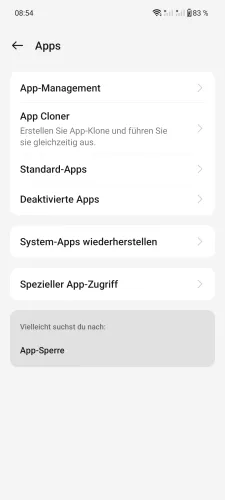
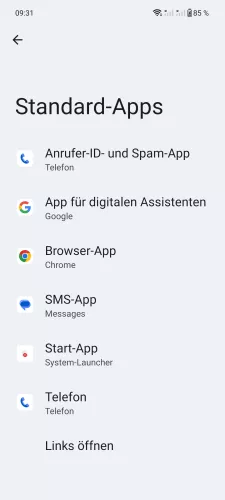
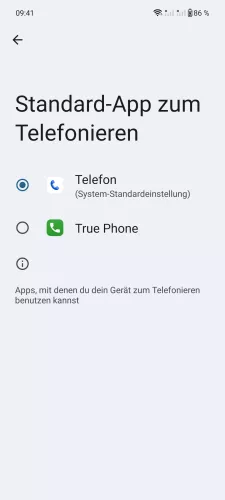
- Öffne die Einstellungen
- Tippe auf Apps
- Tippe auf Standard-Apps
- Tippe auf Telefon
- Lege die Standard-Telefon-App fest





- Öffne die Einstellungen
- Tippe auf Apps
- Tippe auf Standard-Apps
- Tippe auf Telefon
- Lege die Standard-Telefon-App fest
Browser
Auf dem OnePlus-Handy ist Chrome als Standard-Browser festgelegt und bietet die üblichen Funktionen eines Browsers. Über das Menü lassen sich beispielsweise Lesezeichen setzen, eine Webseite teilen oder sogar ausdrucken.
Möchte ein Nutzer doch lieber Firefox, Microsoft Edge oder Opera als standardmäßigen Internetbrowser, kann man die gewünschte App aus dem Play Store installieren und den Standard-Browser ändern.


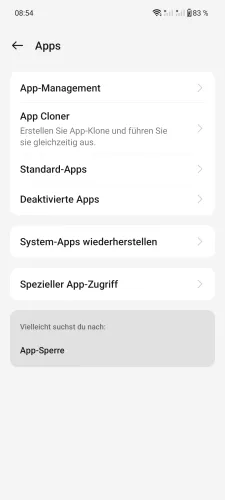
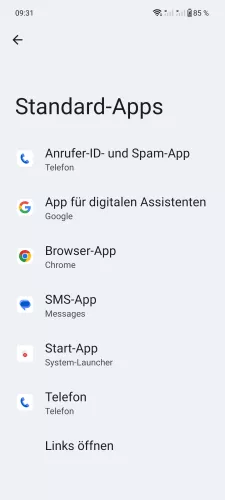
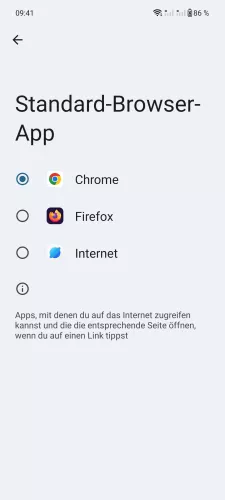
- Öffne die Einstellungen
- Tippe auf Apps
- Tippe auf Standard-Apps
- Tippe auf Browser-App
- Lege die Standard-Browser-App fest





- Öffne die Einstellungen
- Tippe auf Apps
- Tippe auf Standard-Apps
- Tippe auf Browser-App
- Lege die Standard-Browser-App fest
Diese Anleitung gehört zu unserem Guide für Smartphones von OnePlus. Die Benutzeroberfläche OxygenOS Schritt für Schritt erklärt!
Häufig gestellte Fragen (FAQ)
Wie kann man die Standard-Apps ändern?
Das Ändern einer Standard-App auf dem OnePlus-Handy erfolgt in den App-Einstellungen und bietet Optionen zum Festlegen der Standard-App für Anrufe, SMS/MMS-Nachrichten, Launcher oder den Internetbrowser.
Welche Standard-Apps kann man ändern?
Neben dem Ändern der Standard-App für Nachrichten, Telefon, Browser oder Launcher bietet das OnePlus-Handy auch die Optionen zum ändern der Standard-Apps, mit denen Links geöffnet werden sollen und das Festlegen des digitalen Assistenten oder der Spam-Erkennung.
Wie kann man eine Standard-App wiederherstellen?
Sofern die zuvor verwendete Standard-App noch auf dem OnePlus-Handy installiert ist, kann man sie jederzeit über die Einstellungen der Standard-Apps wiederherstellen beziehungsweise erneut als Standard festlegen.
Kann man Standard-Apps löschen?
Das Deinstallieren von Standard-Apps ist davon abhängig, ob die Apps fest im System implementiert sind. Sofern sie nicht fester Bestandteil des Systems sind, kann man die Apps deinstallieren, wie man es über das App-Management gewohnt ist.








